Iklan
Windows 10 hadir dengan banyak fitur baru. Anda sudah tahu tentang yang utama, seperti desktop virtual Perangkat Lunak PC Terbaik untuk Komputer Windows AndaIngin perangkat lunak PC terbaik untuk komputer Windows Anda? Daftar besar kami mengumpulkan program-program terbaik dan teraman untuk semua kebutuhan. Baca lebih banyak , Cortana di desktop Cortana Tiba di Desktop & Inilah Yang Dapat Dia Lakukan untuk AndaApakah asisten digital cerdas Microsoft kompeten di desktop Windows 10 seperti halnya di Windows Phone? Cortana memiliki banyak harapan di pundaknya. Mari kita lihat bagaimana dia bertahan. Baca lebih banyak , atau Menu Mulai baru 6 Cara untuk Meretas & Menyesuaikan Menu Mulai Windows 10Menu Mulai Windows 10 menggabungkan elemen klasik dengan ubin modern. Ubin dapat menambah banyak kebebasan kreatif. Kami akan memberi Anda kiat dan mengungkapkan trik untuk menyesuaikan seluruh Start Menu dengan preferensi Anda. Baca lebih banyak . Berikut adalah beberapa yang kurang jelas yang memengaruhi pengalaman Windows 10 Anda, dan bagaimana Anda dapat menggunakannya.
Personalisasi Layar Kunci Anda
Dengan Bangun 9926 Windows 10: Impian Sistem Operasi Lintas Perangkat Menjadi Kenyataan & GratisMicrosoft dengan berani melangkah ke masa depan dengan perangkat lunak dan perangkat keras yang inovatif. Windows sebagai layanan dan mobilitas pengalaman adalah kata kunci utama dari pengarahan Windows 10 baru-baru ini. Yang paling penting, Windows 10 akan ... Baca lebih banyak , Windows 10 menambahkan fitur layar kunci baru, termasuk pilihan gambar yang indah.
Untuk menyesuaikan layar kunci Anda, buka jendela Pengaturan aplikasi dan pergi ke Personalisasi. Di sini, Anda dapat beralih dari Windows Default ke gambar atau tayangan slide khusus.

Di bawah pratinjau layar kunci, Anda dapat memilih hingga tujuh aplikasi untuk menampilkan statusnya di layar kunci, termasuk satu dengan status terperinci.

Meskipun Anda dapat mengganti gambar dan menambahkan gambar Anda sendiri, sebenarnya Anda tidak memiliki akses ke semua visual yang digunakan oleh Windows 10. Beberapa gambar layar kunci disembunyikan; meskipun Anda mungkin telah memperhatikan mereka. Menariknya, tidak semua pengaturan memiliki gambar tersembunyi yang sama. Seorang penulis berspekulasi bahwa gambar layar kunci diunduh dari server Microsoft dan berubah secara dinamis saat Anda masuk.
Untuk menemukan rangkaian gambar layar kunci tersembunyi Anda, telusuri ke % localappdata% \ Packages \ Microsoft. ContentDeliveryManager_ [string karakter kustom] \ LocalState \ Assets \, salin file ke folder baru, tambahkan .jpg ekstensi file ke setiap file, dan Anda akan melihat sesuatu seperti ini:
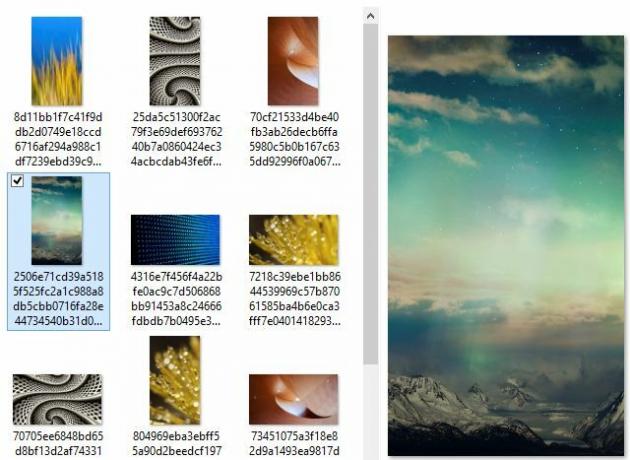
Lewati Layar Masuk
Mungkin Anda tidak terlalu peduli dengan layar kunci dan lebih suka Windows untuk secara otomatis memasukkan Anda ke akun Anda. Sama seperti di versi Windows lainnya, ini dapat dilakukan di Windows 10.
Untuk melindungi privasi dan keamanan Anda, Anda hanya harus menonaktifkan layar kunci jika Anda adalah satu-satunya orang yang menggunakan komputer Anda dan jika tidak ada orang lain yang memiliki akses ke sana. Anda tidak ingin mendorong siapa pun untuk mengerjai Anda atau lebih buruk lagi, mencuri data Anda.
Yakin ingin melakukan ini? Klik tautan Kunci Windows, Tipe netplwiz, dan tekan Memasukkan untuk meluncurkan manajer Akun Pengguna. Dari daftar pengguna, pilih akun yang Anda inginkan masuk secara default, hapus tanda centang untuk opsi tersebut Pengguna harus memasukkan nama pengguna dan kata sandi untuk menggunakan komputer ini, klik Menerapkan, masukkan kata sandi, konfirmasi dengan baik, dan Anda tidak perlu masuk lagi Tentu saja Anda dapat membalikkan perubahan ini nanti.
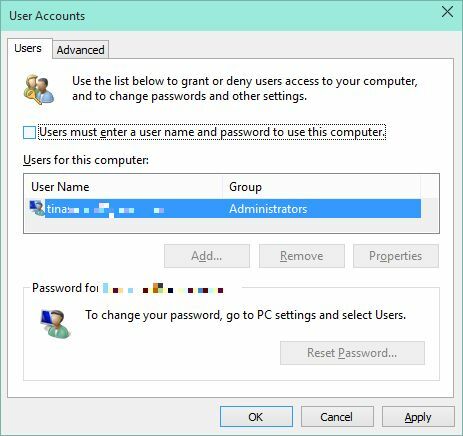
Aktifkan Penghemat Baterai
Untuk mengakses Penghemat Baterai, buka Pengaturan aplikasi, dan buka Sistem ubin. Melalui opsi Penggunaan baterai, Anda dapat melihat apa yang menghabiskan baterai Anda. Ketika Anda mengklik Pengaturan penghemat baterai di bagian bawah, Anda dapat menghidupkan atau mematikan fitur. Ketika dihidupkan, penghemat baterai akan menendang ketika baterai jatuh di bawah tingkat baterai yang telah ditetapkan; tambang diatur ke 20%.
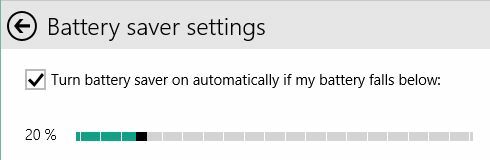
Sembunyikan File dan Folder yang Terakhir Digunakan atau Sering Digunakan dari Akses Cepat
Di File Explorer Windows 10, Favorites sekarang disebut Akses cepat. Anda dapat menyematkan item ke Akses cepat. Anda juga akan melihat sejumlah item yang tidak disematkan; ini adalah file yang baru saja digunakan atau folder yang sering digunakan. Per default, File Explorer juga akan meluncurkan menampilkan folder dan file ini.
Untuk menyembunyikan folder dan file ini, klik> Melihat > Pilihan dan di Folder Options hapus tanda centang di bawah Pribadi. Klik Bersih untuk mengatur ulang riwayat File Explorer Anda. Akibatnya, hanya item yang Anda sematkan yang akan ditampilkan di bawah Akses cepat dan folder yang sering.
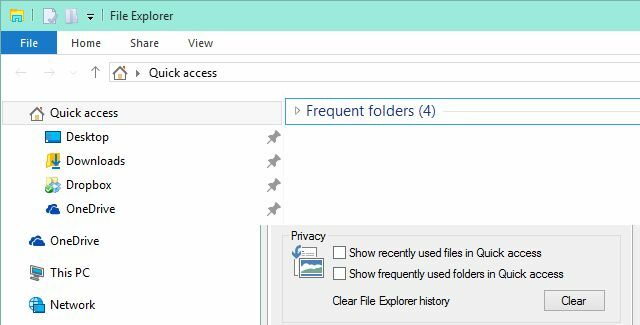
Di bawah Folder Options, Anda juga dapat membuat File Explorer diluncurkan dengan PC ini sebagai tampilan default Anda.
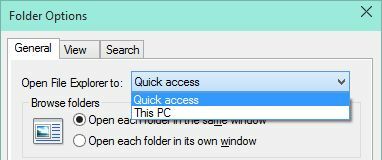
Nonaktifkan Pencarian Web yang Didukung Bing
Ketika Cortana tidak memiliki jawaban, dia mengarahkan Anda ke a Hasil pencarian Bing Cara Mencari Yang Lebih Baik & Lebih Cepat Di Windows 8Fitur pencarian Windows 8 cukup kuat setelah Anda terbiasa. Anda dapat menggunakan pendekatan modern dan desktop untuk mencari di komputer dan Internet. Temukan lebih banyak lagi! Baca lebih banyak . Demikian juga, hasilnya mengacaukan pencarian Anda yang lain, yang tidak selalu membantu.
Microsoft akan memberi tahu Anda bahwa tidak mungkin untuk menonaktifkan pencarian web dan pada tingkat tertentu itu benar. Tampaknya tidak mungkin untuk mencegah hasil pencarian muncul, tetapi Anda dapat menghentikan Cortana dari meluncurkan Bing. Dari Control Panel, buka Edit kebijakan grup. Di Editor Kebijakan Grup Lokal, navigasikan ke Template Administratif > Komponen Windows > Cari, klik dua kali Jangan izinkan pencarian web dan atur ke Diaktifkan. Konfirmasikan dengan baik. Agar perubahan diterapkan, mulai ulang explorer.exe atau restart PC Anda.
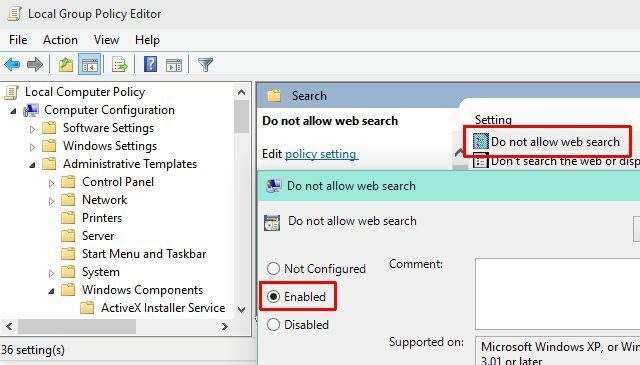
Ulangi prosedur untuk Jangan mencari web atau menampilkan hasil web di Penelusuran. Perhatikan bahwa Anda masih akan melihat hasil pencarian Bing.
Selanjutnya, Anda bisa mencegah pengindeksan konten dan pencarian file di komputer Anda atau OneDrive. Klik Tombol Windows + R dan buka layanan.msc. Klik dua kali Pencarian Windows dan mengatur Jenis startup untuk Dengan disabilitas. Untuk segera menghentikan layanan, klik Berhenti. Konfirmasikan pengaturan startup baru dengan baik.
Aktifkan Kalender & Jam Tersembunyi
Ini mungkin diaktifkan di build mendatang atau dicadangkan untuk perangkat seluler, tetapi dalam Build 9926, widget dan jam widget baru disembunyikan. Jika Anda penasaran, Anda dapat mengaktifkannya melalui registri.
Klik Tombol Windows + R, Buka regedit, navigasi ke HKEY_LOCAL_MACHINE \ Software \ Microsoft \ Windows \ CurrentVersion \ ImmersiveShell, buat yang baru Nilai DWORD (32-bit) bernama GunakanWin32TrayClockExperience, dan klik jam di area notifikasi Anda untuk melihat desain baru.
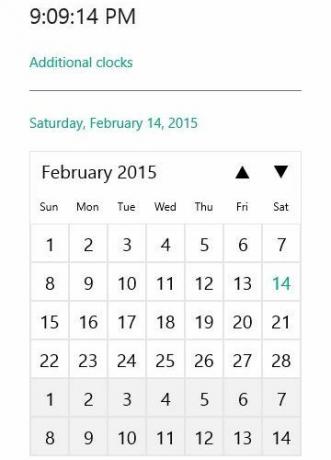
Mengklik Jam tambahan akan meluncurkan aplikasi Alarm, yang mencakup alarm, jam dunia, timer, dan stopwatch.
Windows 10 Penuh Rahasia
Ini tentu bukan satu-satunya fitur tersembunyi di Windows 10 Cara Mendapatkan Fitur Novel Windows 10 Di Windows 7 Atau 8.1Saatnya untuk meningkatkan pengalaman Windows Anda. Pendek menginstal sistem operasi baru, Anda bisa mendapatkan fitur luar biasa dengan aplikasi pihak ketiga. Windows 10 bukanlah novel itu. Baca lebih banyak , dan kami mungkin akan melihat lebih banyak fitur muncul yang struktur dasarnya ada di bangunan sebelumnya.
Pernahkah Anda menemukan sesuatu yang mengejutkan Anda di Windows 10? Atau ada fitur yang Anda harap bisa dimatikan? Silakan bagikan wawasan Anda dalam komentar di bawah!
Tina telah menulis tentang teknologi konsumen selama lebih dari satu dekade. Ia meraih gelar Doktor dalam Ilmu Pengetahuan Alam, Diplom dari Jerman, dan gelar MSc dari Swedia. Latar belakang analitisnya telah membantunya unggul sebagai jurnalis teknologi di MakeUseOf, di mana dia sekarang mengelola penelitian dan operasi kata kunci.

